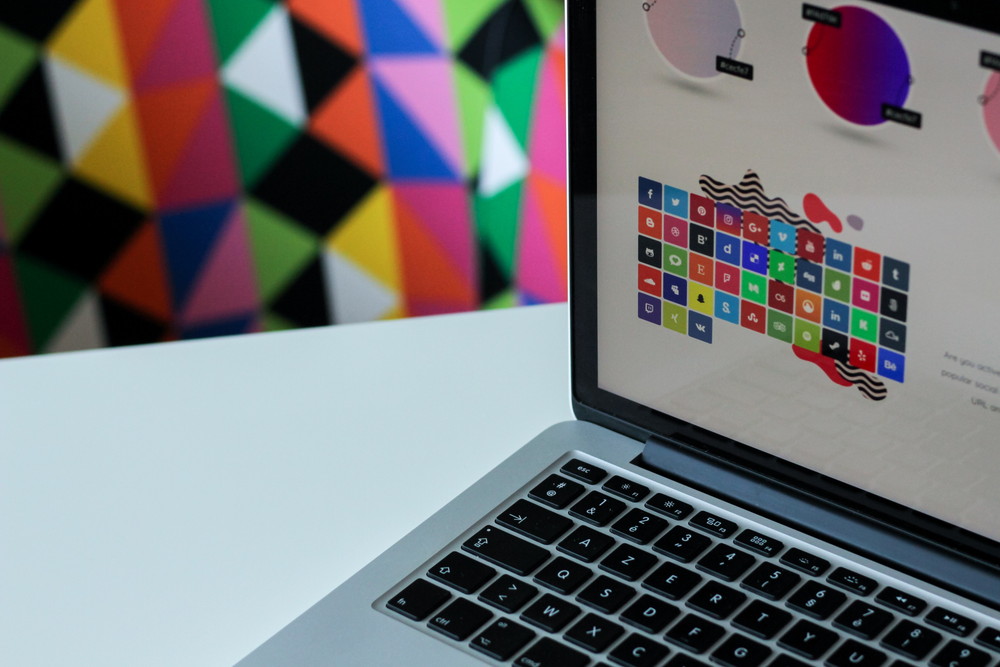
目次
はじめに
突然ですが、オリジナルの婚姻届を役所に提出できるって知っていましたか?
婚姻届は役所でもらえるものに記入して提出するものと思っている方も多いと思いますが、実は必要な内容がきちんと記載されていれば、デザインは好きなものを使用できるんです!
そこで今回は、Photoshopを使ってオリジナルの婚姻届を作る方法をご紹介したいと思います。
紹介する操作
本記事では下記の4つの操作について紹介をしております。
・特定の色のオブジェクトを全て選択し、レイヤーを分ける方法
・不要な箇所を削除する方法
・同じレイヤー内のオブジェクトを全て同じ色に変更する方法
・明るさとコントラストを調整する方法
作成手順
それでは実施に作ってみたいと思います。
1.元となる婚姻届を入手する
まずは各自治体のサイトなどで無地の婚姻届をダウンロードします。
※住んでいる地域でなくてもOK
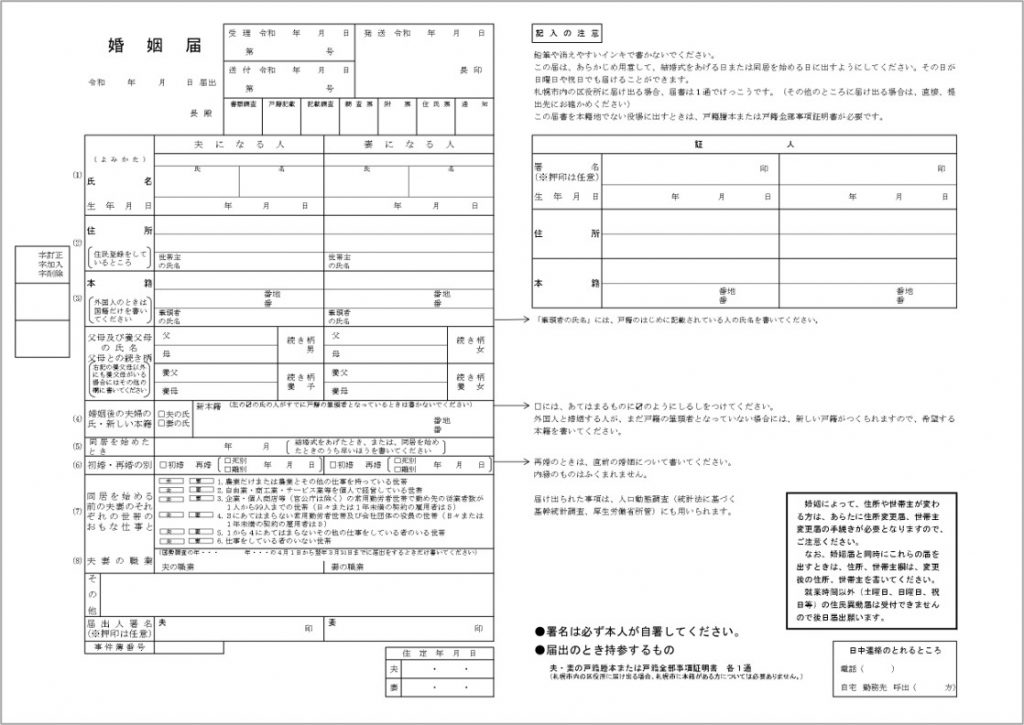
2.レイヤーを分ける
記入欄の枠や文字を取り出します。
1)選択範囲メニューから「色域指定」を選択
2)スポイトで文字色部分を選択し、「OK」をクリック
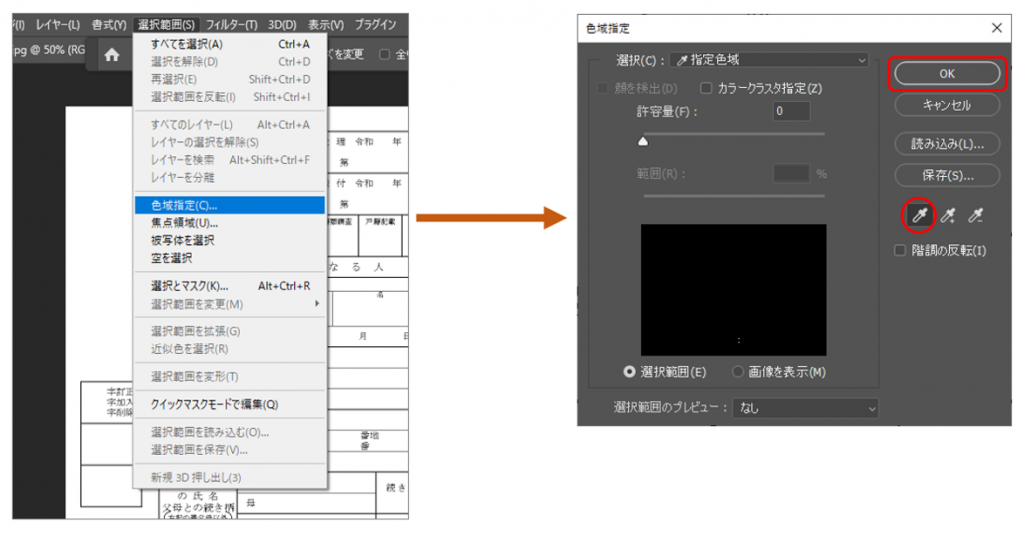
3)右クリックメニューから「選択範囲をコピーしたレイヤー」を選択
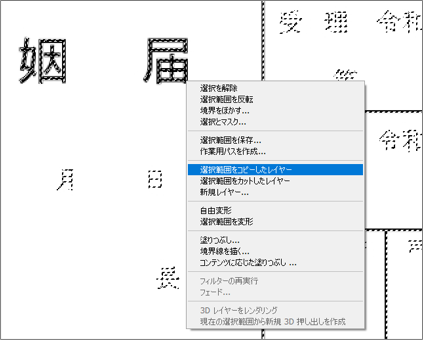
4)ベースのレイヤーを非表示にすると、黒い部分だけが抜き出されたレイヤーができていることがわかります。
※レイヤーを分ける際に文字が欠けてしまうことがあります。欠けてしまった場合は鉛筆ツールなどで補正してください。
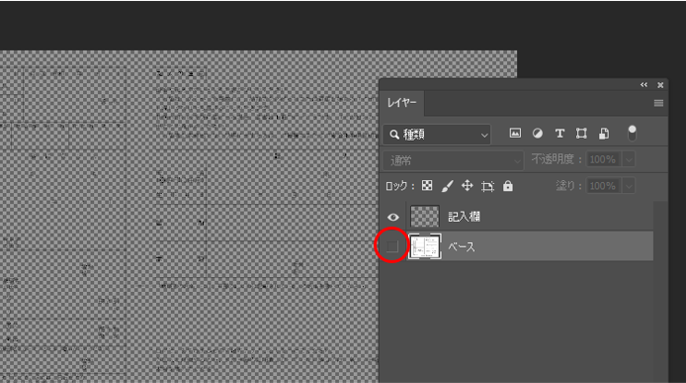
3.不要な箇所を削除する
注意事項や書き方の説明は載っていなくても問題ないので、消してしまいます。
1)長方形選択ツールで囲む
2)Deleteボタンで削除
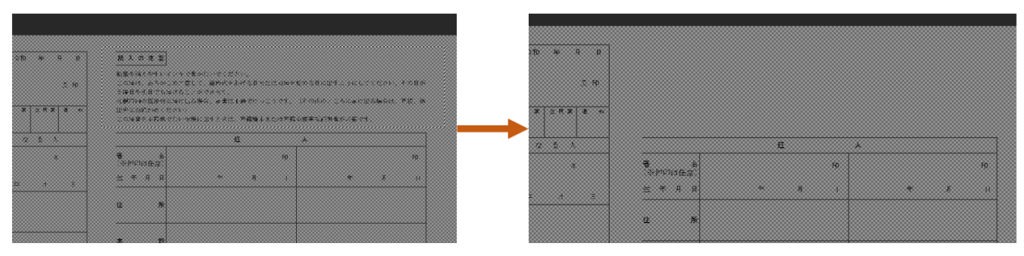
4.背景画像を追加
1)新しいレイヤーを追加
2)背景に使いたい画像をドラッグアンドドロップ
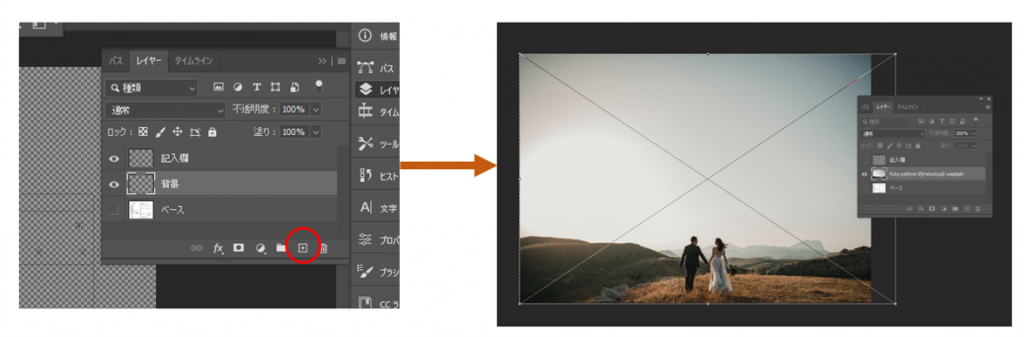
3)記入欄のレイヤーを表示するとこんな感じなりました。
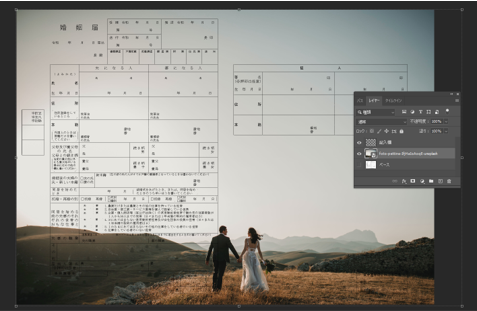
5.文字色を変更
1)記入欄のレイヤーを選択した状態で、編集メニューから「塗りつぶし」を選択
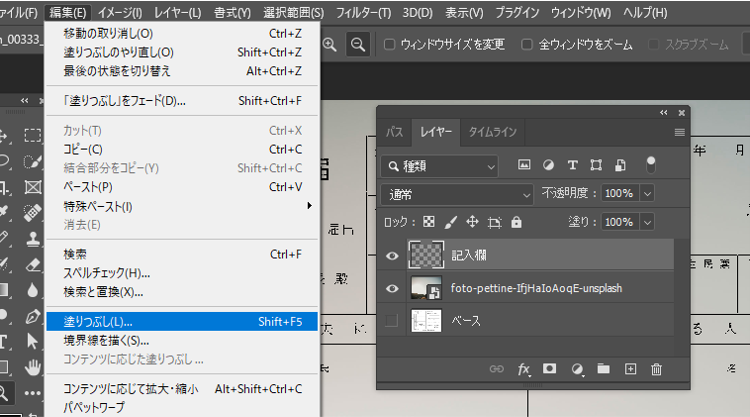
2)内容を「カラー」に設定し、「カラーピッカー」を表示させる
3)色を選択し、OKをクリックして「カラーピッカー」を閉じる
4)「OK」をクリックして適用
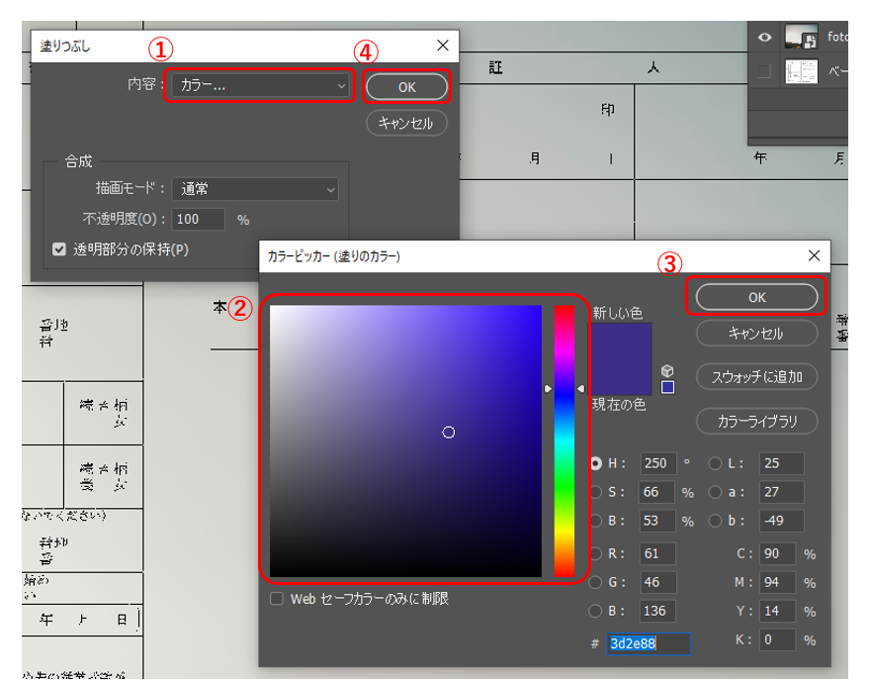
5)文字と枠線の色が変わりました。

6.背景の色を調整
文字が読みづらい部分があるので、背景の明るさを調整します。
1)イメージメニューの「色調補正」から「明るさ・コントラスト」を選択
2)明るさとコントラストを調節し、「OK」をクリック
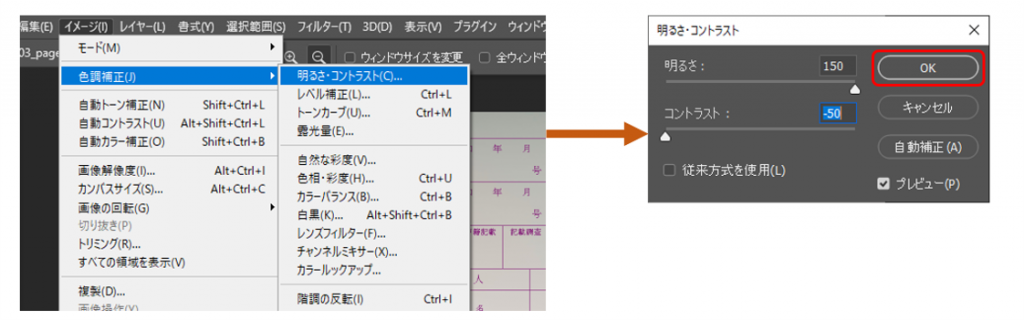
3)完成です!

文字が欠けていたり画像が記入欄の上に重なっていたりすると使えない場合もあるので、完成した婚姻届は事前に役所でチェックをしてもらっておくと提出するときに安心です。
おわりに
Photoshopを使って簡単にオリジナル婚姻届を作ることができました。
人生の一大イベントに世界に1枚の婚姻届を作ってみるのはいかがでしょうか?
また、今回紹介した機能は他の書類のアレンジなどにも活かせる場面があると思いますので、ぜひ参考にしてみてください!




